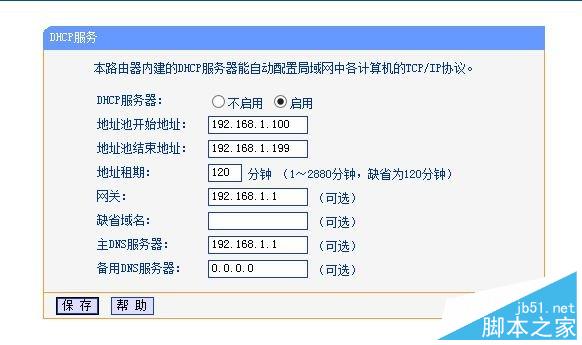本文转载自:路由器知识库:www.luyouqiset.cn
详细介绍无线路由器设置后却上不了网的解决办法。但我们拿到路由器后一般都是按照说明书,一步一步登陆后台去设置无线路由器。结果辛辛苦苦设置完后,发现手机,笔记本电脑都够连接到tplink路由器的网络但上不了网。气愤到先砸烂路由器。莫着急,这种情况表明你的无线路由器与宽带服务器之间未建立连接。
无线路由器无法连接网络,症状:
1、无线路由器设置好了,手机,笔记本电脑显示已连接无线wifi,但打开百度网测试,却显示无法连接网络,上不了网。
无线路由器设置,分析:
总结起来,其实就2个问题:1、路由器设置没有成功;2、无线路由器后台设置错误。所以,我们要像医生一样,首先判断是什么原因引起的。我们知道中医讲究,望闻问切,几个步骤,查看病情,无线路由器设置后无法上网也可以分以下几个步骤来判断“症结”,从而对症下药。
查看WAN口状态
这里小编选择TP-Link无线路由器为例,首先在TP-Link无线路由器的设置界面,点击“运行状态”——>查看右侧界面中的“WAN口状态”
1、如果出现如下图所示的界面:即“IP地址”、“子网掩码”、“网关”、“DNS服务器”后面全部显示0.0.0.0;说明无线路由器的上网设置不成功,所以不能通过无线路由器上网。不是你按说明书,走完每一步,就代表你成功设置完无线路由器了。
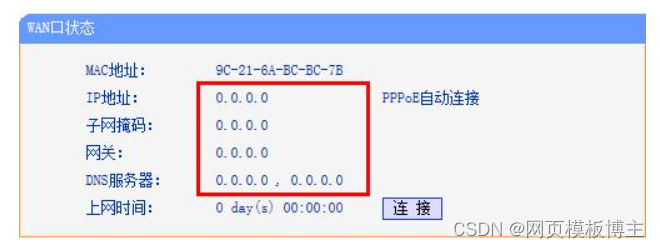
2、如果出现如下图所示的界面:即“IP地址”、“子网掩码”、“网关”、“DNS服务器”后面都有IP地址信息,说明无线路由器的上网设置是成功了的,问题可能路由器上的相关安全设置上面。
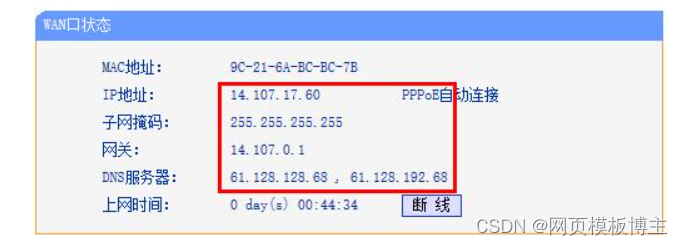
解决办法:关闭无线路由器上面的“无线MAC地址过滤”、“家长控制”、“上网控制”等功能
(1)、关闭“无线MAC地址过滤”:点击“无线设置”——>“无线MAC地址过滤”——>确保“MAC地址过滤功能”后面是关闭状态,如下图所示:
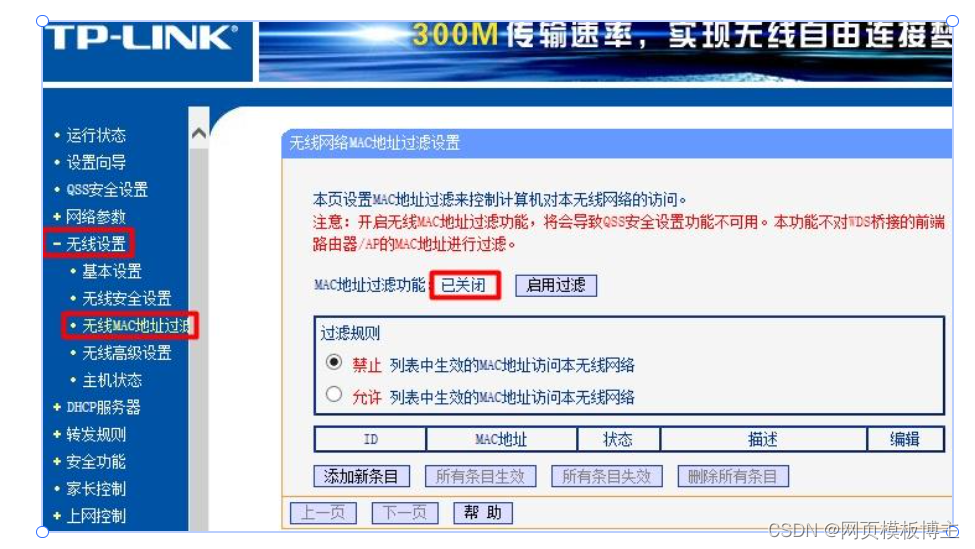
(2)、关闭“家长控制”:点击“家长控制”——>“家长控制”选择:不启用,如下图所示:
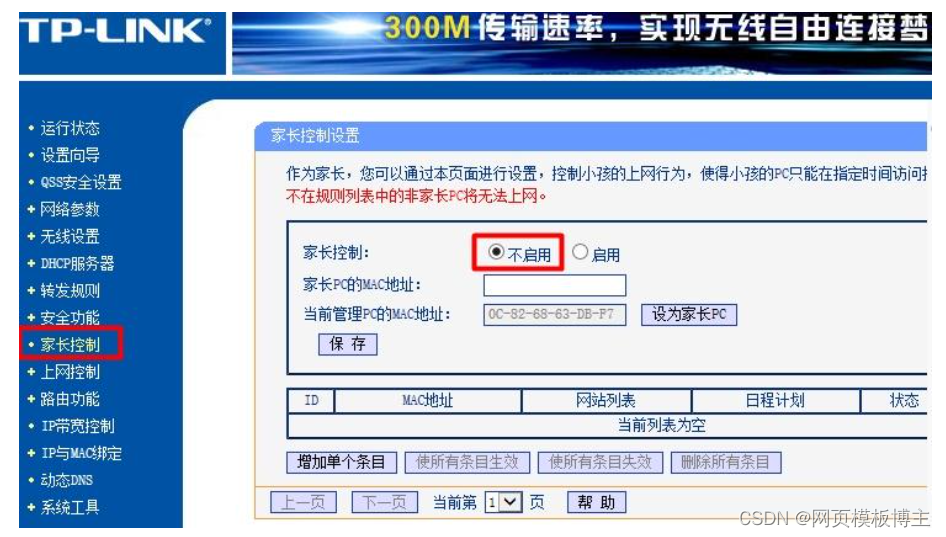
(3)、关闭“上网控制”:点击“上网控制”——>“规则管理”——>不勾选“开启上网控制”——>点击“保存”,如下图所示:
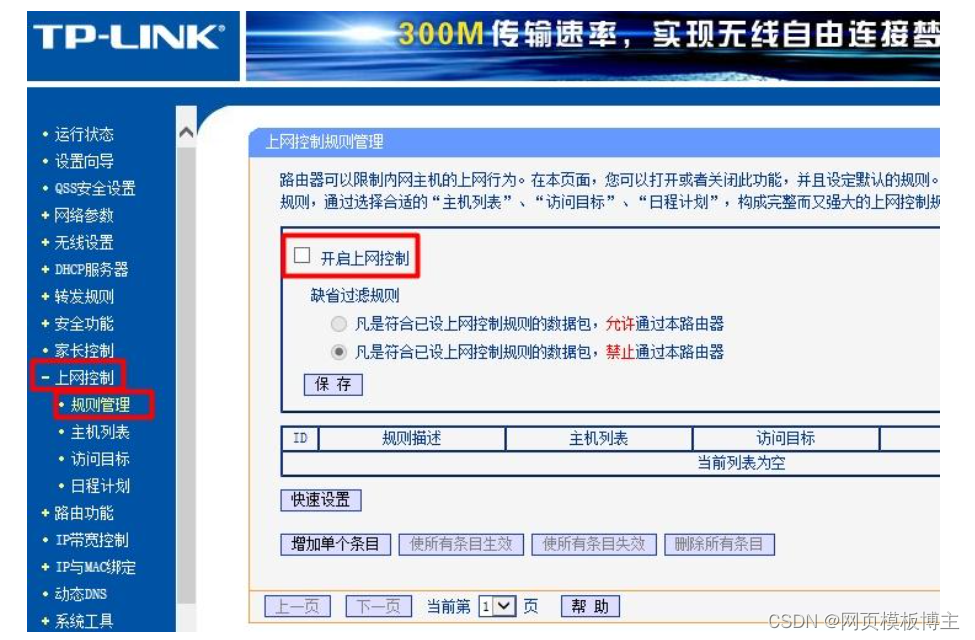
解决办法:正确安装和设置你的无线路由器,路由器的品牌不同,安装和设置方法也不一样,常见品牌路由器设置方法可以参阅本站下面的文章,均收录在路由器官方网站www.luyouqiset.cn。
注意,教程中的设置方法,只能帮助你简化过程,错误分析。但也不能100%保证解决问题。因为每个人的上网环境不同,操作系统不同,安装的软件不同等等,都有可能造成网络无法连接。所以遇到问题尽可能根据电脑给出的提示,复制关键词到搜索栏。可以快速帮你定位到问题所在。比你在百度搜索要快捷,也免去各种广告骚扰。
下面推荐几篇相关路由器品牌知识库大全。
(1)、TP-Link无线路由器设置 :https://www.luyouqiset.cn/router-set/TP-LINK/index.html
(2)、腾达(Tenda)无线路由器设置 :https://www.luyouqiset.cn/router-set/Tenda/index.html
(3)、水星(Mercury)无线路由器设置 :https://www.luyouqiset.cn/router-set/Mercury/index.html
(4)、小米无线路由器设置 :https://www.luyouqiset.cn/router-set/mi/index.html